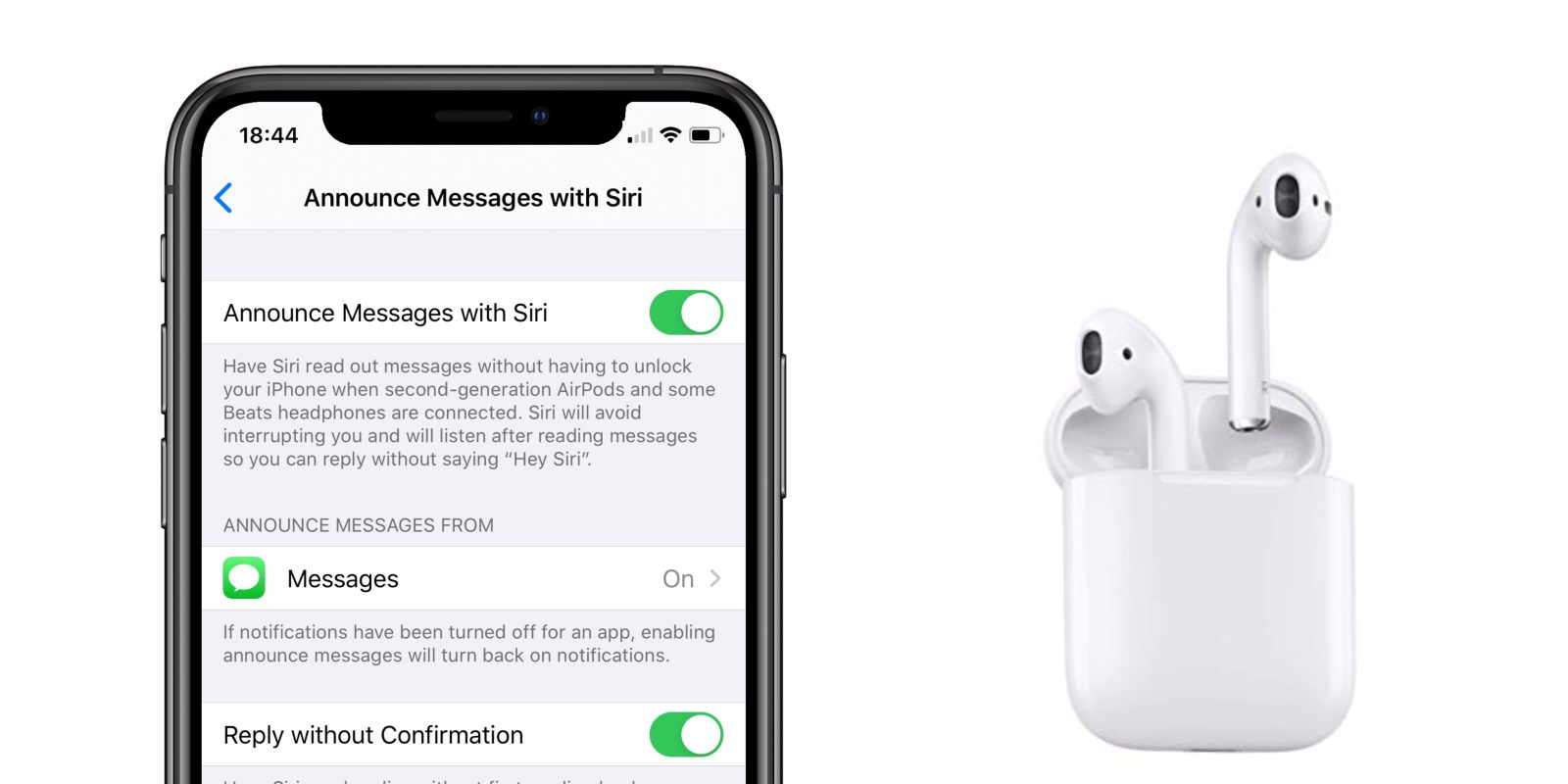
คุณทราบหรือไม่ว่าคุณสามารถเปิดใช้งาน ประกาศข้อความ Siri ผ่าน Airpod ของคุณและให้ Siri อ่านและตอบกลับแทนคุณด้วยหรือไม่ ใช่ ด้วยการอัปเดตใหม่ เป็นไปได้ Apple ได้ปรับปรุงมิตรภาพของ Siri และ Airpod ผ่านการประกาศด้วยเสียง
ตอนนี้ Siri ไม่เพียงแต่จะประกาศชื่อผู้โทรเท่านั้น แต่ยังสามารถอ่านข้อความได้อีกด้วย ด้วยการตั้งค่านี้ เมื่อคุณเปิดการประกาศข้อความ Siri บน Airpod ผู้ช่วยเสมือนจะอ่านข้อความให้คุณและตอบกลับผ่านหูฟังบลูทูธไร้สาย
สำหรับตอนนี้ คุณลักษณะนี้ใช้งานได้กับแอปเริ่มต้นเท่านั้น อย่างไรก็ตาม คาดว่าจะทำงานร่วมกับแอปของบุคคลที่สามในคุณลักษณะนี้ด้วย Airpod ที่รองรับคือ Airpods รุ่นที่ 2 และหูฟังบางรุ่น หูฟังที่มีชิปไร้สาย H1
'ประกาศข้อความด้วย Siri ทำงานอย่างไร
หากต้องการใช้คุณสมบัตินี้ iPhone หรือ Apple Watch ของคุณควรจับคู่กับ Airpod เมื่อ เชื่อมต่อ Airpod แล้ว และอยู่ในหู คุณจะได้รับ Ping ที่แจ้งให้คุณทราบเกี่ยวกับข้อความ
ตอนนี้เมื่อคุณ ตั้งค่าสิริ เพื่อประกาศข้อความผ่าน Airpod ของคุณ น้ำเสียงที่ต่างออกไปจะดังขึ้น
จากนั้น Siri จะประกาศชื่อผู้ส่งและถอดข้อความ หากมีข้อความอื่นจากผู้ส่งคนเดียวกันเข้ามา Siri จะดำเนินการถอดความต่อไป ด้วยวิธีนี้ คุณจะได้ยินข้อความบน Airpod โดยไม่ต้องสัมผัสหรือมองที่อุปกรณ์ของคุณ
เมื่ออ่านข้อความแล้ว ping อีกครั้งจะแจ้งให้คุณทราบว่าคุณสามารถตอบกลับข้อความได้แล้ว คุณสามารถเพิกเฉยต่อข้อความหรือตอบกลับโดยพูดว่า “บอกพวกเขา,” ตามด้วยข้อความที่คุณต้องการตอบกลับ จากนั้น Visual Assistant จะถอดคำพูดของคุณเป็นข้อความ โดยจะอ่านข้อความเพื่อขออนุมัติหรือส่งข้อความโดยตรง ซึ่งจะขึ้นอยู่กับการตั้งค่าของคุณ
วิธีเปิดใช้งาน Siri เพื่ออ่านข้อความของคุณผ่าน AirPods ของคุณ
เมื่อตั้งค่า Airpods เป็นครั้งแรกหลังจากอัปเกรดอุปกรณ์เป็น iOS 13.2 ป๊อปอัปจะปรากฏขึ้น มันจะถามว่าคุณต้องการเปิดใช้งาน 'ประกาศข้อความด้วย Siri.' เพียงอนุญาตและเพลิดเพลินไปกับคุณสมบัติที่น่าทึ่งเหล่านี้ในการฟังข้อความของคุณผ่าน Airpod หากกล่องโต้ตอบไม่ปรากฏขึ้น คุณยังสามารถเปิดใช้งานได้ในอนาคต
วิธีตั้งค่า Siri ด้วยตนเองเพื่อประกาศข้อความผ่าน AirPods ของคุณ
ขั้นตอนที่ 1: เปิด การตั้งค่าแอป บน iPhone ของคุณ
ขั้นตอนที่ 2: แตะที่ การแจ้งเตือน
ขั้นตอนที่ 3: เลือก ประกาศข้อความด้วย Siri.
ขั้นตอนที่ 4: สลับการ เปิดสวิตช์.
วิธีจัดการการยืนยันการตอบกลับบน Siri
ตามการตั้งค่าเริ่มต้น Siri จะอ่านข้อความหนึ่งครั้งก่อนที่จะตอบกลับ เพื่อให้แน่ใจว่า Siri ไม่ได้ทำผิดพลาด หรือในกรณีที่คุณต้องการเพิ่มอะไรเพิ่มเติมในข้อความ อย่างไรก็ตาม หากคุณไม่ชอบการตั้งค่า มีตัวเลือกให้แก้ไขแล้วส่งข้อความตอบกลับโดยตรงโดยไม่ต้องอ่าน ด้านล่างนี้คือวิธี…
ขั้นตอนที่ 1: จุดเปิด การตั้งค่า > การแจ้งเตือน > ประกาศข้อความด้วย Siri.
ขั้นตอนที่ 2: ถัดไป เปิดสวิตช์ ถัดจากตอบกลับโดยไม่มีการยืนยัน
นี่เป็นหนึ่งในคุณสมบัติที่ดีที่สุดของ Siri ฉันแทบรอไม่ไหวที่จะใช้งานแอพส่งข้อความของบุคคลที่สามได้ สำหรับตอนนี้ สนุกกับสิ่งนี้และอย่าลืมแบ่งปันกับเพื่อนของคุณเช่นกัน
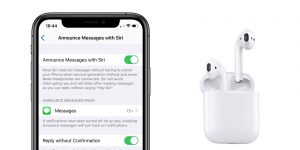






เขียนความเห็น